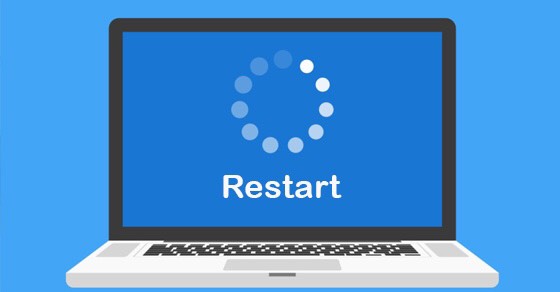
Bạn đang việc với nhiều dữ liệu quan trọng trên máy tính thì đột nhiên máy reset lại hoặc một số lỗi tương tự như tự động tắt nguồn chẳng hạn. Qua bài viết này thuthuatpc.vn sẽ chia sẻ với bạn cách khắc phục lỗi máy tính tự reset liên tục một cách chi tiết nhất.
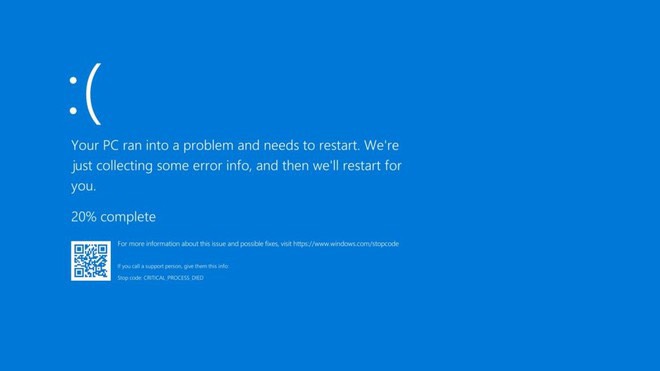
Kiểm tra Virus
Đây là nguyên nhân khá phổ biến và rất nhiều người bị dính lỗi này và gây ra hiện tượng máy tính reset liên tục.

+ Phòng tránh: Sử dụng các phần mềm diệ virus luôn được thực hiện thi ở chế độ thời gian thực ( real-time) nếu không có tiền để sử dụng các antivirus trả phí như KIS, NIS thì bạn có thể sử dụng một số phần mềm diệt virus miễn phí tốt nhất để máy tính của bạn luôn được bảo vệ.
Cách khắc phục:
+ Nếu đã bị dính virus ròi thì tiến hành quét virus cho toàn bộ hệ thống. Ngắt mạng (Lan, Internet) sau đó mới tiến hành quét toàn bộ hệ thống (Full scan) nếu vẫn thì bạn hãy ghost hoặc cài lại windows.
Bạn nên tạo một chiếc USB BOOT sau đó vào mini windows để kiểm tra nếu vẫn bị lỗi tự động reset hoặc tắt máy thì không phải do virus rồi mà có thể liên quan đến vấn đề phần cứng.
Ổ cứng (HDD) bị Bad Sector
Nguyên nhân có thể là do ổ cứng của bạn đang bị dính lỗi bad sector và bạn đang làm việc với một file nằm trong phân vùng bị dính lỗi thì máy tính cũng tự động reset ngay lập tức.

cách kiểm tra nếu đã có một chiếc USB BOOT rồi thì bạn có thể truy cập vào mini windows để check lỗi rất dễ dàng. Nhưng nếu chưa có hoặc bạn ngại vào thì có thể kiểm tra trực tiếp trên windows như sau:
+ Cách thứ 1: Vào My Computer sau đó nhấn chuột phải vào ổ chứa hệ điều hành( thường là ổ C) sau đó chuyển sang tab Tools và nhấn check để kiểm tra lỗi ổ cứng.
+ Cách thứ 2: Bạn làm theo hướng dẫn cách kiểm tra ổ cứng rất chi tiết tại bài viết “cách kiểm tra tình trạng sức khoẻ ổ cứng với CrystalDiskinfo( khuyên dùng).
Sau khi kiểm tra và thấy ổ cứng vẫn hoạt động tốt thì chuyển sang các bước kiểm tra phần cứng máy tính.
Lỗi Card màn hình
Một nguyên nhân nữa khiến máy tính reset liên tục là do card màn hình của bạn bị quá tải. Một khi bị quá tải thì nó sẽ reset lại máy tính.
Cách khắc phục: Bạn thử tháo cái card VGA rời ra và chạy thử Onboard để kiểm tra nếu nó vẫn bị thì ta lại tính tiếp.
Xem thêm>>5+ Cách Tìm Địa Chỉ IP Của Máy Tính Khác Chính Xác, Nhanh Chóng Nhất
Lỗi máy tính tắt rồi tự bật lại
Một nguyên nhân nữa khiến lỗi máy tính tự động khởi động lại liên tục xảy ra là do card màn hình của bạn bị quá tải khi card hoạt động quá mức cho phép, nó sẽ phản ứng lại bằng cách tự reset nếu gặp trường hợp này bạn hãy thử kiểm kiểm tra xem bạn đã cài đặt card màn hình đúng cách trên windows chưa. Nếu bạn đã cài đặt đúng mà vẫn không thể sửa được lỗi máy tính tắt rồi tự bật lại hãy nâng cấp ngay drvier của VGA lên phiên bản mới nhất nhé.
Do nguồn điện yếu, không đủ và chập chờn.
Nguồn điện của bạn yếu không cung cấp điện năng, máy tính của bạn đang dùng bình thường nhưng bạn mới cắm thêm một ổ HDD hoặc bạn mới sắm cho mình một chiếc card ròi và cắm vào máy tính sẽ dẫn đến tình trạng nguồn điện không cung cấp đủ điện năng cho hệ thống. Nguồn điện máy tính không ổn định cũng là một trong những nguyên nhân có thể dẫn đến việc máy tính của bạn bị restart hoặc shutdown liên tục.

Cách khắc phục: Bạn thử một bộ nguồn có điện áp cao hơn và quan trọng nhất là dòng điện phải ổn định. Bạn có thể sử dụng thêm bộ lưu điện UPS để nguồn điện của bạn luôn ổn định (UPS có tính năng như cục pin laptop của bạn đó).
Lỏng Ram
Đây là một trong những nguyên nhân dẫn đến máy tính tự động reset và shutdown rất hay gặp nếu như Ram của bạn bị hỏng và không nhận thì khi khởi động nó sẽ phát ra một tiếng kêu “bíp bíp” đẻ chúng ta còn phát hiện và kahwsc phục kịp thời được.
Cách khắc phục: Bạn dùng một cục tẩy bút chì chà nhẹ lên nơi chân tiếp xúc của thiết bị ( chân màu đồng đó) sau đó dùng khăn mềm vệ sinh khe cắm ram trên mainboard.
Lưu ý: Để tránh tình trạng có thể bị mất dữ liệu trong quá trình xử lý bạn sao lưu các dữ liệu trước khi tiến hành xử lý.
Nhiệt độ máy tính quá cao
Sau một thời gian sử dụng máy tính keo tản nhiệt của bạn có thể đã bị khô dẫn đễn nóng chíp và gây ra tình trạng máy tính tự động reset hoặc shutdown để bảo vệ an toàn cho con chíp và hệ thống hoặc cũng có thể do quạt chíp hoạt động kém, không chạy khiến nhiệt độ CPU lên quá cao. Đây là một trong những nguyên nhân nguy hiểm nhất có thê khiến máy tính bạn hư hỏng phần cứng và hỏng phần chíp( thiết bị có giá trị nhất của máy tính).

Cách khắc phục:
+ Tiến hành tháo máy để kiểm tra và vệ sinh cho quạt.
+ Bôi thêm keo tản nhiệt cho chíp không không rành về việc này thì bạn có thể mang đi ra các cửa hàng để họ vệ sinh và bôi keo tản nhiệt cho nhé.
+ Gắn thêm quạt gió vào trong case để máy tính bạn mát hơn.
+ Sử dụng máy ở những nơi thoáng má sẽ giúp giảm bớt nhiệt độ cho máy tính đồng thời cũng làm tăng tuổi thọ các linh kiện trong máy tính.
Xem thêm>>[Tips] Cách Điều Chỉnh Thời Gian Tắt Màn Hình Máy Tính Cực Đơn Giản, Hiệu Quả
Lỗi win10 tự reset sau 1 phút
- Khởi động lại máy của bạn theo thủ công. Nếu sự cố do bất kỳ tệp tạm thời nào gây ra sự cố sẽ được giải quyết bằng cách khởi động lại đơn giản.
Tạm thời tắt chương trình chống virus và tường lừa trên máy tính của bạn. Khởi động lại máy tính của bạn và sau khi khởi động lại hãy kiểm tra xem máy tính của bạn có còn khởi động lại trong vòng 1 phút hay không. Nếu bất kỳ giải pháp thay thế nào trong số này không hiệu quả với bạn hãy thực hiện các giải pháp sau đây:
- Khởi động sạch máy tính của bạn
Nhấn Windows +R để khởi chạy Run thể loại msconfig trong Run và nhấp vào OK. System Configuration windows sẽ mở
Bây giờ trong system configuration đi đến General và sau đó bỏ chọn Load startup items đảm bảo rằng tuỳ chọn ” Load system services” được chọn.
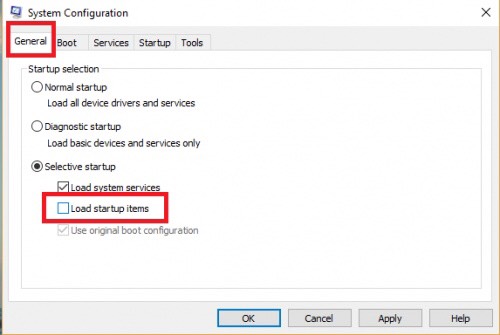
Bây giờ nhấp vào Services sau đó kiểm tra Hide all Microsoft services.
Bấm vào Disable all hãy nhấp vào Apply và OK để lưu các thay đổi trên máy tính của bạn.

Khởi động lại máy của bạn sẽ được khởi động ở chế độ clean ở chế độ sạch vấn đề của bạn sẽ được giải quyết nếu không hãy tìm giải pháp tiếp theo.
- Kiểm tra windows Update
Nhấn Windows+ I mở Cài đặt. Bây giờ, cuộn xuống và nhấp vào Update & security.
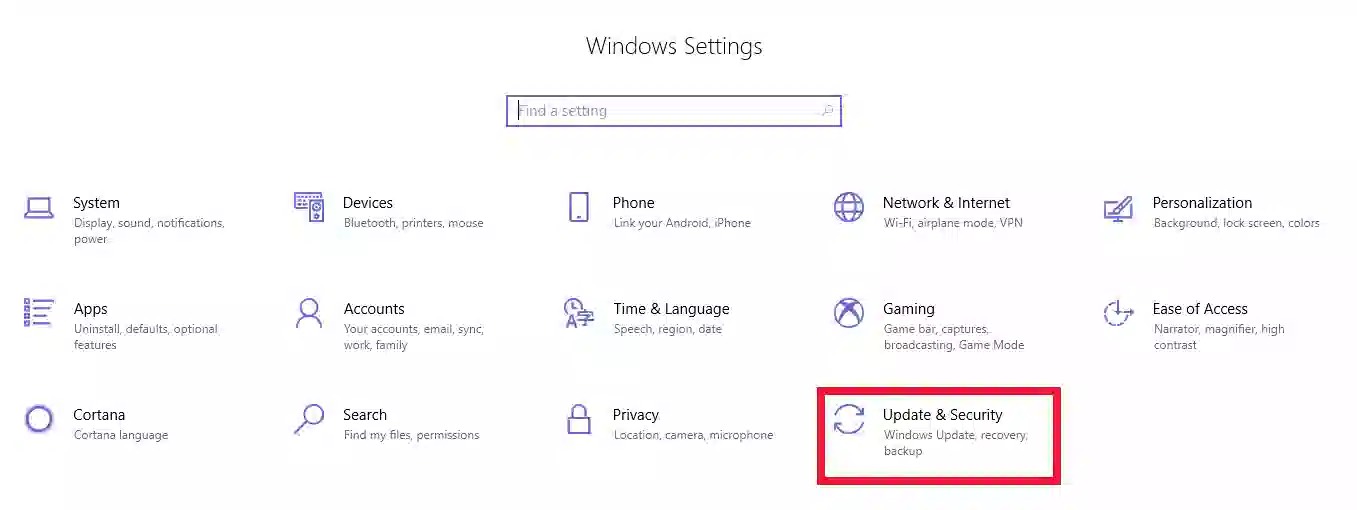
Bây giờ, dưới Updare & Security, nhấp vào Windows Update trên ngăn bên trái. Bây giờ, hãy kiểm tra trạng thái của thủ tục cập nhật.
- Nếu bạn thấy Windows Updates đang được tải xuống – hãy để Windows tải xuống các bản cập nhật và cài đặt chúng trên thiết bị của bạn.
- Nếu bạn thấy bản cập nhật đã được cài đặt – Có khả năng bạn đã chọn “Restart outside of the active hours”. Khởi động lại máy tính của bạn và hoàn tất quá trình nâng cấp.
- Nếu bạn không thấy bản cập nhật nào đang được tải xuống – Nhấn vào “Check for updates” ở phía bên phải của cửa sổ Cài đặt.

Sau khi cập nhật, hãy kiểm tra xem bạn có còn gặp sự cố khởi động lại trong vòng một phút trên thiết bị của mình hay không.
Trên đây là những nguyên nhân chính và cách khắc phục lỗi máy tính reset liên tục rất phổ biến và hiệu quả. Hy vọng qua bài biết của thuthuatpc.vn sẽ hữu ích với bạn.
Các từ khoá tìm kiếm liên quan:
- Máy tính tự reset Win 10
- Máy tính bị tắt đột ngột nhiều lần
- Lỗi win 10 tự reset sau 1 phút.
- Máy tính restart quá lâu
- Lỗi win 7 tự restart sau 1 phút.
- Máy tính bật tắt liên túc không lên màn hình.
- Laptop tự tắt nguồn liên tục.
